 Quelle: Nick Sutrich / Android Central
Quelle: Nick Sutrich / Android Central
Wenn du daran denkst Android 12, was fällt Ihnen als erstes ein? Für viele Leute ist es wahrscheinlich das kühne neue Styling, das Google vorantreibt – bekannt als Material Sie – aber bei Android 12 geht es um so viel mehr als nur um eine hübsche Überarbeitung. Google hat den Datenschutz verbessert, praktische neue Funktionen hinzugefügt und Feedback von Nutzern in vielerlei Hinsicht integriert.
Wenn Ihr aktuelles Telefon das Android 12-Update erhält oder Sie eines der beste Android-Handys mit vorinstalliertem Android 12 sind dies die Tipps und Tricks zu Android 12, die Sie kennen müssen!
Ändern Sie Ihr Telefon wie die Jahreszeiten
 Quelle: Android Central
Quelle: Android Central
Es ist zwar nicht die einzige Neuerung in Android 12, aber es besteht kein Zweifel, dass die neue Theme-Engine ist das Schlagzeilen-Feature dieses massiven Updates. Die leistungsstarke Theme-Engine von Android 12 scheint am besten auf einem Google Pixel-Telefon zu erleben, aber viele Telefone mit Android 12 sollten ähnliche Funktionen haben. Um zu beginnen, müssen Sie nur Ihr Hintergrundbild ändern.
VPN-Angebote: Lebenslange Lizenz für 16 US-Dollar, monatliche Pläne für 1 US-Dollar und mehr
Sie können zum Tapete & Stil App, indem Sie lange auf eine beliebige leere Stelle auf Ihrem Startbildschirm drücken und auswählen Tapete & Stil. Die Software von Google extrahiert automatisch bis zu vier verschiedene Designoptionen basierend auf dem ausgewählten Hintergrundbild, das Sie unter dem auswählen können Hintergrund ändern Möglichkeit. Wenn Ihnen eine der automatisierten Auswahlen nicht gefällt, können Sie unter vier Farben unter dem Grundfarben Abschnitt in derselben App.
Die Farben sind unterschiedlich, je nachdem, ob Sie den hellen oder dunklen Modus für das Telefon gewählt haben. Experimentieren Sie also mit diesen Einstellungen, um Ihre Lieblingskombination zu finden. Sie können das ausgewählte Design sogar automatisch auf unterstützte Apps anwenden, obwohl wahrscheinlich noch nicht alle Ihre Lieblings-Apps auf die neue Design-Engine aktualisiert wurden. Wenn Sie Inkonsistenzen stören, lassen Sie diese Einstellung deaktiviert.
 Quelle: Android Central
Quelle: Android Central
Es ist schon einige Zeit her, dass Android-Widgets etwas Liebe erfahren haben. Aber dank Apples neu entdeckter Vorliebe für Widgets auf seinem normalerweise langweiligen Startbildschirm hat Google es für angebracht gehalten, ihnen zu zeigen, wer es zuerst getan hat, indem es seinen vernachlässigten Widgets etwas Aufmerksamkeit geschenkt hat.
Mit Android 12 wurden einige Ihrer bevorzugten System-Widgets erheblich überarbeitet oder neu hinzugefügt. Das Uhr-Widget ist die bemerkenswerteste Ergänzung der Crew, mit vier brandneuen Stilen zur Auswahl.
Darüber hinaus ein neues Konversations-Widget macht es einfacher, Ihre Lieblingsunterhaltungen im Auge zu behalten, ohne sich Gedanken über die App machen zu müssen, in der sie stattgefunden haben. Vielleicht nutzt dein bester Freund lieber WhatsApp, während dein anderer Kreis Discord verwendet. Egal in welcher App Ihre Lieblingsgespräche stattfinden, fügen Sie ein dediziertes. hinzu Gespräche Widget für jeden dieser Chats macht das Auffinden mit einem einzigen Fingertipp entfernt.
Die Suche ist jetzt noch einfacher
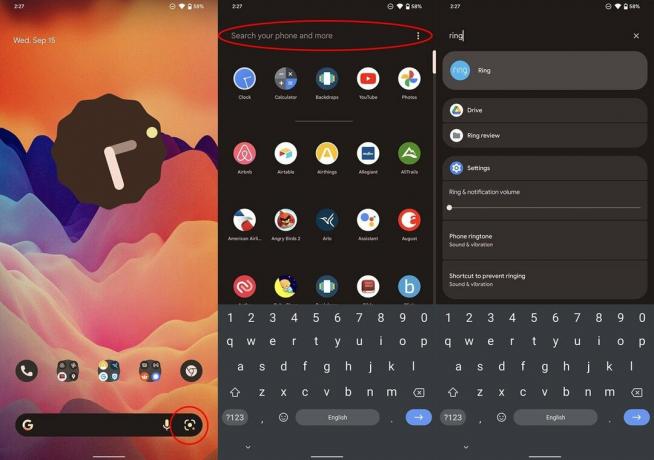 Quelle: Android Central
Quelle: Android Central
Unten auf Ihrem Startbildschirm sehen Sie möglicherweise ein neues Symbol neben diesem Sprachsuchmikrofon. Dieses Symbol für den Kameraverschluss ist eine schnelle Verknüpfung zur visuellen Suche von Google Lens, mit der Sie ein Bild von allem machen können, was Ihnen einfällt, und visuelle Suchergebnisse direkt von Google erhalten.
Die visuelle Suche nach etwas kann aus mehreren Gründen dem Eingeben überlegen sein. Vielleicht ist es die Suche nach einer Blume, die Sie bei Ihrem täglichen Nachbarschaftsspaziergang entdeckt haben, oder einfach nur den QR-Code in dem Restaurant, in dem Sie gerade gesessen haben, scannen. Egal, wonach Sie suchen müssen, Google Lens ist der einfachste Weg, es zu finden.
Googles neue Gerätesuche finden Sie, indem Sie etwas in das Suchfeld in der App-Schublade eingeben. Wischen Sie die Schublade nach oben, geben Sie ein Wort oder einen Namen ein, und es wird alles angezeigt, von Apps bis hin zu Konversationen und E-Mails. Es zeigt sogar Ihre heruntergeladenen Dateien an. Es ist eine neue Art, Informationen zu organisieren, die jetzt eine zentrale Anlaufstelle für alles ist, was Sie auf Ihrem Telefon benötigen.
Um es noch einfacher zu machen, können Sie die Tastatur so umschalten, dass sie angezeigt wird, sobald Sie die App-Schublade öffnen. Dies mag anfangs etwas erschütternd sein, aber wenn Sie alles nur ein paar Tastendrücke entfernt haben, können Sie schnell auf alles zugreifen, was nicht an den Startbildschirm angeheftet werden kann. Klicken Sie dazu auf das Überlaufmenü auf der rechten Seite der Gerätesuchleiste – denken Sie daran, das ist das in der App-Schublade – und wählen Sie Tastatur immer anzeigen.
Priorisieren Sie Ihre Schnellwechsel
In Android 12 hat Google die Anzahl der im Benachrichtigungsschatten angezeigten Quick Toggles reduziert. Statt fünf kleinen Icons finden Sie jetzt vier größere abgerundete rechteckige Schaltflächen. Wenn Sie den Benachrichtigungsschirm ganz herunterziehen, sind jetzt nur noch acht Umschalter verfügbar, während Android 11 insgesamt zehn Umschalter anzeigte. Daher müssen Sie sicherstellen, dass Sie diese Umschalter priorisieren, um das Beste aus der Situation zu machen.
Wie zuvor können Sie Ihre Schnellumschaltung ganz einfach anpassen, indem Sie den Benachrichtigungsschirm ganz nach unten ziehen und auf das Bleistiftsymbol unter der letzten Reihe der Schnellumschaltungen klicken. Achten Sie auch genau auf die Einträge in diesem Menü, da Google mehrere neue Schalter hinzugefügt hat, die einen Blick wert sind.
Kannst du mich jetzt sehen (oder hören)?
 Quelle: Android Central
Quelle: Android Central
In diesem Schnellwechselfeld befindet sich a neuer Tastensatz mit denen Sie den Kamera- und Mikrofonzugriff für alle Apps auf dem Telefon universell widerrufen können. Diese Schaltflächen können als vorübergehende Möglichkeit verwendet werden, die Verwendung aller Kameras oder Mikrofone auf Ihrem Gerät zu blockieren und könnten ein Glücksfall für die virtuellen Meetings sein, an denen wir heutzutage alle regelmäßig teilnehmen.
Um diese neuen Schaltflächen zu finden, ziehen Sie Ihren Benachrichtigungsschirm ganz herunter und klicken Sie auf die Schaltfläche Bearbeiten – sie sieht aus wie ein Bleistift – und ziehen Sie dann die Kamerazugriff und Mikrofonzugriff Schaltflächen nach oben in den aktiven Teil des Schnellumschaltfelds. Wenn Sie nun den Zugriff auf die Kamera oder das Mikrofon blockieren möchten, ziehen Sie den Benachrichtigungsschirm herunter und klicken Sie auf eine der erforderlichen Schaltflächen.
Lernen Sie das neue Internet-Panel kennen
 Quelle: Google
Quelle: Google
Bevor wir den Bereich für die Schnellumschaltung verlassen, möchten Sie vielleicht auf den mit der Beschriftung klicken Internet. Zuvor behandelte dieser Schnellwechsel nur Wi-Fi-Verbindungen und selbst dann haben die letzten Android-Versionen die Schnellwechselfunktion entfernt. Das schnelle Umschalten ist zurück, und Google hat Wi-Fi und mobile Daten in einem praktischen Panel kombiniert, das passenderweise als Internet-Panel bekannt ist.
Wenn Sie auf diese neue Schnellkachel klicken, wird unten auf dem Telefon ein halbgroßes Dialogfeld angezeigt, mit dem Sie schnell zwischen Wi-Fi-Netzwerken wechseln und Wi-Fi und mobile Daten ein- oder ausschalten können.
Weiterentwicklung der Gerätesteuerung
 Quelle: Android Central
Quelle: Android Central
Google hat zuvor a. hinzugefügt Gerätebedienfeld zum Power-Menü in Android 11. Es war eine Funktion, die von vielen geliebt wurde, da sie die Smart-Home-Steuerung so schnell machte, wie das Drücken und Halten der Einschalttaste und das Tippen auf einen schnellen Umschalter. Google gleicht seine Designs mit Android 12 an Samsung an und verwendet stattdessen den Power-Button, um Google Assistant aufzurufen. Sie können diese Funktion einfach deaktivieren, indem Sie die App "Einstellungen" öffnen, nach unten zu System scrollen, Gesten auswählen und dann die umschalten drücke und halte die Power-Taste Möglichkeit.
Wenn Sie nach Gerätesteuerungen suchen, finden Sie sie an einer von zwei Stellen: im Benachrichtigungsschirm als schneller Umschalter – was ich empfehlen würde, in die oberen vier zu wechseln, wenn Sie es regelmäßig verwenden – oder in die linke untere Ecke des Schlosses Bildschirm. Egal wie Sie darauf zugreifen, das Bedienfeld für die Gerätesteuerung sieht identisch mit dem aus, was wir in Android 11 gesehen haben. Der Zugriff darauf ist die Änderung, und während es bei Betatestern für Aufsehen gesorgt hat, ist es wahrscheinlich, dass Google die Gerätesteuerung vorerst an diesen Orten behält.
Mit einer nahen Person teilen
Google experimentiert seit Jahren mit lokalen Sharing-Funktionen. Bisher war das Teilen in der Nähe in Android 11 nur nützlich, wenn sich jemand in der Nähe in Ihrer Kontaktliste befand. Aber die neuesten Updates für In der Nähe teilen Machen Sie es einfacher denn je, schnell einen Link, ein Foto oder etwas anderes mit Personen in Ihrer Nähe zu teilen. Die Freigabe in der Nähe wird einfach über die Schnellkachel aufgerufen, wenn Sie den Benachrichtigungsschirm herunterziehen.
In Android 12 erscheint jetzt ein neues halbgroßes Dialogfeld im unteren Teil des Bildschirms, wenn Sie die Freigabe in der Nähe auswählen und die Freigabe für alle in der Nähe ermöglichen. Das Design von Google ermöglicht es Ihnen, vorübergehend die jedermann Sharing-Modus, wodurch das Risiko verringert wird, was häufig mit der AirDrop-Funktion von Apple passiert. Dieses neue Design bedeutet auch, dass Sie diese Option mit einem Fingertipp auswählen können, während Sie zuvor in die Freigabeeinstellungen gehen mussten, um diesen Wert zu ändern.
Ein kurzer Tipp auf den Rücken
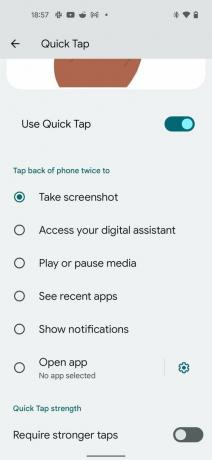 Quelle: Alex Dobie / Android Central
Quelle: Alex Dobie / Android Central
Beim Pixel 5 haben wir gesehen, wie Google von der Verwendung eines Drückens zum Starten von Assistant zu anderen Methoden wie dem Netzschalter wechselte. Anfänglich versteckt war die Möglichkeit für das Pixel 5, Verknüpfungen oder Apps mit einem schnellen Tippen auf die Rückseite zu starten des Telefons und fungiert im Wesentlichen als zusätzliche Schnellstarttaste, ohne dass eine physische Taste vorhanden ist.
So können Sie ganz einfach Musik abspielen oder pausieren, Ihren bevorzugten digitalen Assistenten starten, Ihre letzten Apps anzeigen oder eine beliebige benutzerdefinierte App öffnen.
In Android 12 erweitert Google die Anzahl der Funktionen, die Sie dem Back-Tap zuweisen können; aber nur wenige ausgewählte Geräte unterstützen diese neue Funktionalität. Wenn Sie ein Gerät haben, das Back-Tap unterstützt, wie das Pixel 5, So richten Sie es ein.
Nur drehen, wenn es Sinn macht
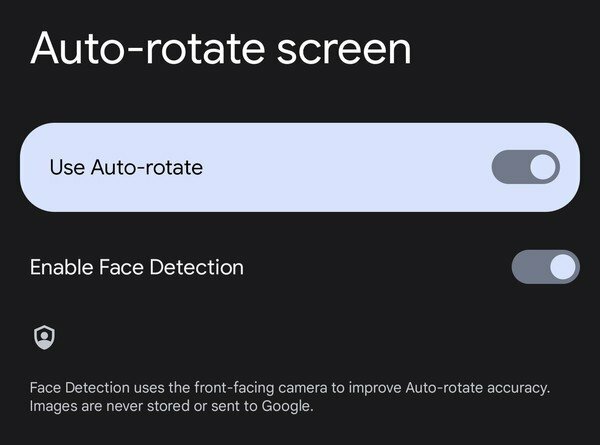 Quelle: Android Central
Quelle: Android Central
Haben Sie schon einmal im Bett gelegen und etwas auf Ihrem Telefon beobachtet, als es sich plötzlich von selbst dreht? Dies ist am häufigsten, wenn Sie auf der Seite liegen und versuchen zu lesen Porträt Inhalte, während Sie Ihr Telefon im Querformat halten. Sicher, Sie könnten die automatische Drehung deaktivieren, aber Google hat im Laufe der Jahre ein paar Tricks gelernt und kann jetzt mithilfe von maschinellem Lernen die Ausrichtung Ihres Gesichts relativ zum Telefon bestimmen.
Kurz gesagt, das Telefon dreht sich nicht, solange es sieht, dass Ihr Gesicht in die gleiche Richtung wie der Bildschirm ausgerichtet ist. Um diesen neuen Gesichtserkennungsmodus zu aktivieren, rufen Sie die Einstellungen in der Systemeinstellungs-App des Telefons auf, klicken Sie auf den Bildschirm zum automatischen Drehen und aktivieren Sie die Gesichtserkennungsfunktion.
Google speichert alle Kameradaten, die Sie für die Nutzung dieser Funktion erhalten, auf Ihrem Telefon, hinter dem Android Privacy Core und unzugänglich für andere Apps. Es wird auch nicht gespeichert, nachdem es verwendet wurde, um festzustellen, ob sich das Telefon tatsächlich drehen soll oder nicht, sodass Sie sich keine Sorgen machen müssen, dass diese Daten irgendwo herumliegen. Wenn Sie nicht mögen, dass Ihr Telefon Sie ansieht, hier ist So deaktivieren Sie die kopfbasierte Auto-Rotation von Android 12.
Übernehmen Sie die Kontrolle über Ihre Privatsphäre
 Quelle: Android Central
Quelle: Android Central
Mit Android 12 führt Google das Konzept von a. ein Datenschutz-Dashboard. Das Datenschutz-Dashboard macht es einfach, alle verschiedenen Berechtigungen von Apps im Laufe des Tages zu sehen, einschließlich super detaillierte Statistiken für die drei Kategorien, die den abscheulichsten Missbrauch sehen könnten: Standort, Kamera und Mikrofon.
Wenn Sie eine dieser drei Berechtigungen auswählen, wird eine Zeitachsenansicht jeder App angezeigt, die auf diese Berechtigung zugreift, sowie eine Möglichkeit, die Fähigkeit einer App zum schnellen Zugriff auf diese Berechtigung zu entfernen. Derzeit bietet Android 12 standardmäßig nur einen detaillierten Verlauf von 24 Stunden. Einige Hersteller, wie Samsung, haben diesen Verlauf auf die Zugriffsdaten für eine volle Woche erweitert, sodass Sie noch genauer sehen können, was Apps mit Ihren Daten machen.
Es ist gut, von Zeit zu Zeit beim Datenschutz-Dashboard vorbeizuschauen, insbesondere wenn Sie bemerken, dass neue Kamera- oder Mikrofonanzeigen erscheinen, wenn Sie dies nicht erwarten. Diese neuen Indikatoren erscheinen jedes Mal in Form von hellgrünen Symbolen in der oberen rechten Ecke des Bildschirms, wenn eine App auf Ihre Kamera oder Ihr Mikrofon zugreift. Das ist ein gewaltiger Schritt nach vorne für die Privatsphäre der Benutzer, denn es bedeutet, dass Sie immer wissen, wann eine App auf Ihre Kamera oder Ihr Mikrofon zugreift.
Bisher musste man nur darauf vertrauen, dass eine App diese Berechtigungen nicht missbraucht. Um das Datenschutz-Dashboard zu finden, öffnen Sie Ihre Systemeinstellungen und suchen Sie nach dem Abschnitt Datenschutz.
Nehmen Sie einen langen Screenshot auf
 Quelle: Android Central
Quelle: Android Central
Scrollen von Screenshots sind seit Jahren ein Feature vieler Android-Handys, aber Google übernimmt es endlich offiziell in Android 12. Aber dies ist nicht nur eine Kopie einer Funktion, die viele bereits kennen; Es ist ein sinnvolles Redesign, das das Erstellen langer Screenshots einfacher denn je macht.
Wenn Sie einen Screenshot machen – normalerweise durch gleichzeitiges Drücken der Lautstärketaste und der Ein-/Aus-Taste aufgerufen – wird ein neues mehr einfangen Mit der Schaltfläche können Sie einen Screenshot von mehr als nur dem machen, was Sie sofort auf dem Bildschirm sehen können. Googles verfeinerte Version dieser mittlerweile gebräuchlichen Funktion enthält eine brillante lupenähnliche Zoomfunktion, wenn Ziehen Sie den Begrenzungsrahmen nach unten, damit Sie die Kante genauer für das ausrichten können, was Sie versuchen wollten ergreifen.
Bessere Möglichkeiten für Multitasking
 Quelle: Android Central
Quelle: Android Central
Zurück auf Android 9 Pie führte Google eine neue Art von Multitasking-Bildschirm ein, auch bekannt als Übersicht, der der Erfassung von Text aus einer anderen laufenden App Vorrang vor dem schnellen App-Wechsel einräumte. Während dies für einige Leute ein Streitpunkt war, hat Google seine Bemühungen verdoppelt, um dies zu tun der Übersichtsbildschirm ein Ort, an dem Sie schnell Informationen erfassen können, anstatt nur zwischen ihnen zu wechseln Apps.
Das neueste Upgrade kommt in Form von Quick Link und Bilderfreigabe, die an zwei neuen Symbolen auf jeder Übersichtskachel zu erkennen sind. Im obigen Screenshot sehen Sie neben der Website-URL ein Kettenglied-Symbol, auf das Sie klicken können Kopieren Sie die URL schnell in die Zwischenablage, um sie schnell zu teilen, und entfernen Sie effektiv ein paar Fingertipps von diesem Common Aufgabe.
Das zweite ist das neue Bildsymbol, eine Verknüpfung zum schnellen Extrahieren eines Bildes aus einer unterstützten App. Von dort aus führen Sie eine visuelle Bildsuche über Google Lens durch, kopieren, speichern oder teilen es mit dem Systemdialog oder teilen es schnell an einen von vier gemeinsamen Kontakten entlang der unteren Reihe.
Batterieentladung 101
 Quelle: Android Central
Quelle: Android Central
Es ist schon einige Zeit her, dass Android-Akkustatistiken nützlich waren. Tatsächlich hatten die neuesten Android-Versionen vereinfachte Batteriestatistiken, die wir für umsetzbare Informationen fast nutzlos fanden. Android 12 behebt dieses eklatante Problem mit einem deutlich detaillierteren Blick darauf, was den Akku Ihres Telefons im Laufe des Tages entladen hat. Der Batterieverbrauchsbereich zeigt oben ein leicht lesbares Diagramm und unten detaillierte App-Statistiken.
Jetzt ist es einfach zu sehen, wie viel Prozent des Akkus Ihre Apps möglicherweise entladen haben, aber die Gesamtnutzungszeit und die Hintergrundzeit, ohne in einen anderen Abschnitt klicken zu müssen. Wenn Sie auf eine App in dieser Liste klicken, gelangen Sie zur jeweiligen Seite zur Akkuoptimierung, auf der Sie mit einem einzigen Fingertipp mehr oder weniger strenge Nutzungsbeschränkungen festlegen können. Dies ist eine weitere großartige Möglichkeit, mit der Google die Dinge vereinfacht, ohne erforderliche Funktionen oder Informationen zu entfernen.
Holen Sie sich Ihre Lieblings-Apps schneller
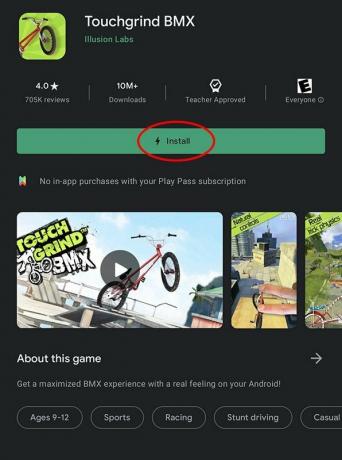 Quelle: Android Central
Quelle: Android Central
Beim Durchsuchen des Google Play Store auf einem Android 12-betriebenen Telefon ist Ihnen möglicherweise ein kleines Blitzsymbol innerhalb der Download-Schaltfläche für einige Apps aufgefallen. Normalerweise für Spiele reserviert, das neue spielen, während Sie herunterladen Die Funktion macht genau das, wonach sie sich anhört. Ein kleiner Prozentsatz eines größeren Spiels wird zuerst heruntergeladen, sodass Sie in kurzer Zeit mit dem Spielen beginnen können, während der Rest der App im Hintergrund heruntergeladen wird.
Dies ist besonders wichtig für mehrere große Titel, die oft mehrere Gigabyte groß sind und deren Download viel Zeit in Anspruch nehmen kann. Jedes Spiel, das diese Funktion unterstützt, lässt Sie nach nur wenigen Sekunden Downloadzeit spielen. Sie schneller in ein neues Spiel einsteigen, anstatt warten zu müssen oder in den sozialen Medien zu untergehen, während Sie in den sozialen Medien scrollen warten.
Android 12 zur Rettung
 Quelle: Nick Sutrich / Android Central
Quelle: Nick Sutrich / Android Central
Android 12 ist eine großartige neue Möglichkeit, jeden Tag mit Ihrem Telefon zu interagieren, indem es überall Farbtupfer, neue Funktionen und alltägliche Aufgaben und Informationen hinzufügt, die leichter zugänglich und verständlich sind. Google hat viele neue Tricks unter die Haube gebaut, wie das maschinenlernfähige Gesicht Erkennungsfunktion beim Drehen des Telefons, um die Farbpalette aus einem einzigen Bild zu extrahieren ganze Benutzeroberfläche. Es ist schön, fett und genau das, was Android braucht.
Haben Sie sich den Android Central Podcast dieser Woche angehört?

Jede Woche bringt Ihnen der Android Central Podcast die neuesten technischen Nachrichten, Analysen und Hot Takes mit bekannten Co-Moderatoren und besonderen Gästen.
- In Pocket Casts abonnieren: Audio
- Bei Spotify abonnieren: Audio
- Bei iTunes abonnieren: Audio
Wir können eine Provision für Käufe über unsere Links verdienen. Mehr erfahren.

Die stabile Veröffentlichung von Android 12 ist noch nicht erfolgt, aber Samsung hat beschlossen, uns einen ersten Vorgeschmack auf das neue One UI 4-Update zu geben. In gewisser Weise ist diese Beta sogar besser als die von Google, aber leider genauso fehlerhaft.

T-Mobile arbeitet mit Assurant zusammen, um Reparaturen im Geschäft an 500 Standorten im ganzen Land anzubieten. Dies würde Gerätereparaturen am selben Tag sowie zusätzliche Vorteile wie den kostenlosen Austausch der Displayschutzfolie bieten.

Eine Fortsetzung von God of War 2018 wurde enthüllt und Fimbulwinters Erkältung ist nah und läutet das Ende von allem ein. Hier ist alles, was wir bisher über God of War: Ragnarok wissen.

Wenn Sie die beste Android-Kamera wünschen, sollten Sie sich für das Google Pixel 5 entscheiden. Viele großartige Optionen liegen jedoch nahe. Deshalb haben wir eine solide Liste zusammengestellt, um Ihnen den Einstieg zu erleichtern.
